Vuescan怎么把照片扫描成pdf格式
Vuescan怎么把照片扫描成pdf格式?VueScan是一款功能强大的扫描仪软件,支持多种品牌和型号的扫描仪设备。它具备出色的图像处理和优化功能,能够轻松调整扫描参数以获得最佳效果。VueScan还提供了多种输出格式选择,包括PDF,为用户提供了极大的灵活性和便利性。那如果要把扫描的照片输出成pdf格式,要怎么操作呢?
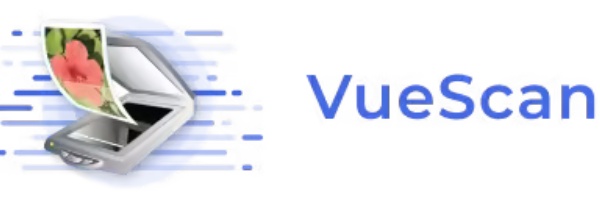
Vuescan怎么把照片扫描成pdf格式?
1、打开VueScan软件,并在界面中将“基础”模式切换为“专业”模式。
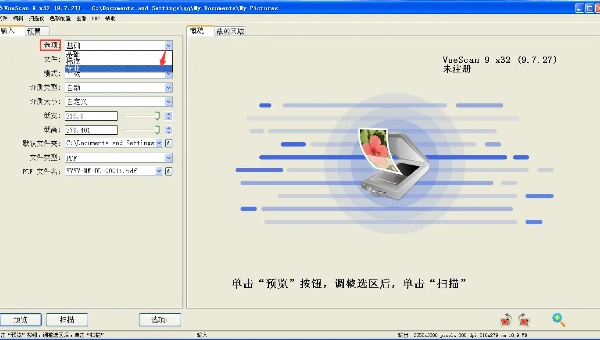
2、进入专业模式后,您会看到上方标签栏由原先的2个变为了6个,包括“输入”、“选区”、“滤镜”、“色彩”、“输出”和“预置”。对于扫描文件到PDF格式,我们主要需要设置“输入”和“输出”这两个标签页面。

3、在“输入”标签页面下,首先选择“任务”为“扫描至文件”。接着,在“来源或文件”中选择您的扫描仪名称。然后,根据您的需求选择“模式”,例如“送纸”(单面扫描)或“双工”(双面扫描)。其他设置可保持默认或根据您的实际需求调整。完成这些设置后,您可以点击“扫描+”按钮,以便将扫描结果合并到已有的PDF文件中(如果需要的话)。
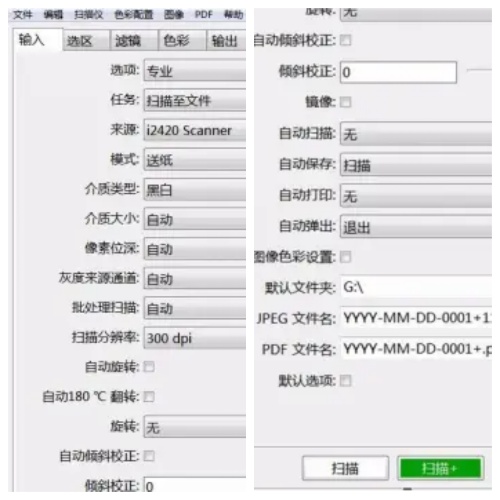
4、接下来,转到“输出”标签页面进行配置。在此页面,您可以设置输出文件的保存路径、导出格式为“PDF”。如果您希望生成一个多页PDF文件,请确保“PDF多页”选项已启用。此外,您还可以选择PDF文件的颜色深度(如24位RGB)以及是否启用压缩。完成这些设置后,您就可以开始扫描并将文件直接保存为PDF格式了。点击“扫描”按钮开始扫描,并在扫描完成后保存您的PDF文件。
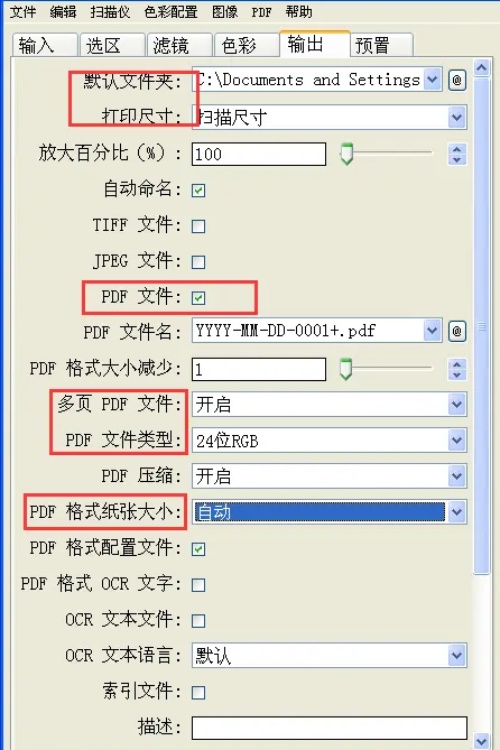
最新推荐
-
word页码不连续突然断页了怎么办 wps页码不连续 突然断页怎么设置

word页码不连续突然断页了怎么办?在wps Word中,用户可以通过文档强大的自动功能来对文字进行编辑, […]
-
rufus怎么制作启动盘 rufus制作win10启动盘教程

rufus怎么制作启动盘?Rufus是一款制作可引导启动盘的专业工具,它的软件界面也非常干净、简洁、简单易 […]
-
如何把mbr分区改成gpt分区 mbr分区转换gpt分区

如何把mbr分区改成gpt分区?很多用户的旧电脑都是默认使用mbr格式,但是对比mbr格式,GPT格式能支 […]
-
win11开机弹出explorer窗口怎么解决

win11开机弹出explorer窗口怎么解决?在最新的win11系统中,有的用户发现自己再开机的时候,电 […]
-
兄弟7080d打印机加粉清零 兄弟打印机7080墨粉清零步骤

兄弟7080d打印机加粉怎么清零?兄弟7080D打印机是一款很多功能丰富强大的无线打印机,但是很多用户在使 […]
-
电脑d盘提示没有读写权限怎么解决 win10d盘无法访问没有权限

电脑d盘提示没有读写权限怎么解决?很多用户都会把常用的软件存储在电脑的D盘中,方便管理使用,但是有的用户在 […]
热门文章
word页码不连续突然断页了怎么办 wps页码不连续 突然断页怎么设置
2rufus怎么制作启动盘 rufus制作win10启动盘教程
3如何把mbr分区改成gpt分区 mbr分区转换gpt分区
4win11开机弹出explorer窗口怎么解决
5兄弟7080d打印机加粉清零 兄弟打印机7080墨粉清零步骤
6电脑d盘提示没有读写权限怎么解决 win10d盘无法访问没有权限
7navicat premium如何导出数据库文件 navicat转储SQL文件
8word怎么删除其中某一页 删除word某页的方法
9excel表格如何显示页眉页脚 Excel怎么设置页眉页脚
10steam游戏安装文件夹在哪里 steam游戏的安装目录
随机推荐
专题工具排名 更多+





 闽公网安备 35052402000378号
闽公网安备 35052402000378号